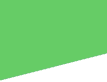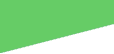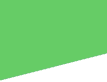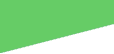|
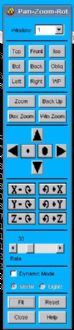
Ansys 5.5'i açıyoruz.
Preferences/Açılan pencereden Structural ı seçiyoruz.ok.
Preprocessor/Element type/AddEditDelete/Add/Solid-aniso 64 ü seçin /ok./Close
Material Properties/İsotropic/Ok/ açılan pencerede Youngs Module 2100000-Posionsratiominor=0.3125 yapın. Ok./
Şimdi görüntümüzü 3 boyuta göre ayarlayalım. Üst barda PlotCtrls/PanZoomRotate i seçin. Çizim alanının
kenarında görütü kontrol penceresi açılır. Bakınca anlaşılabilir bir komut dizisi görünür. Üst
sağdaki iso düğmesi çalışma alanı görüntüsünü izometrik yapar. Fornt önden Back arkadan left soldan
right sağdan görünümü gösterir.
Farenizle de görüntüyü ayarlayabilirsiniz. Bunu için alttaki dinamik moda tıklayın. Fare Şekli çizim alanı
üstünde iki daire şeklinde gözükür. Şimdi fareye sol tıklayarak yukarı aşğı götürdüğünüzde
çizim alanındaki çizimlerinde hareket ettiğini görürsünüz. Orta tekere basılı tuttuğunuzda yukarı
aşağı hareketle çizimlerin yaklaşıp uzaklaştığını, yine tekere basılı
tuttup fareyi sağ sola götürdüğünüzde çizimlerin çizim alanına dik eksen etrafında döndüğünü görürsünüz.
Farenin sağına tıkladığınızda ise çizimlerin y ekseni etrafında döndüğünü görürsünüz.
Biraz farklı uygulama ama kısa zamanda alışılabiliyor.
Artık şeklimizi oluşturalım.
Preprocessor/Modelling Create/Keypoints/OnWorking Plane Çalışma alanında analiz edilecek şekle benzer
noktalar koyun. Ben bir I profili kesiti oluşturdum. ok.
Preprocessor/Modelling Create/Lines/Straight Line Sırayla tüm noktaları birbirine birleştirin.Ok.
Preprocessor/Modelling Create/Areas/Arbitrary/ByLines Tüm çizgileri seçin.Ok. Bu bölümde alan oluştu.
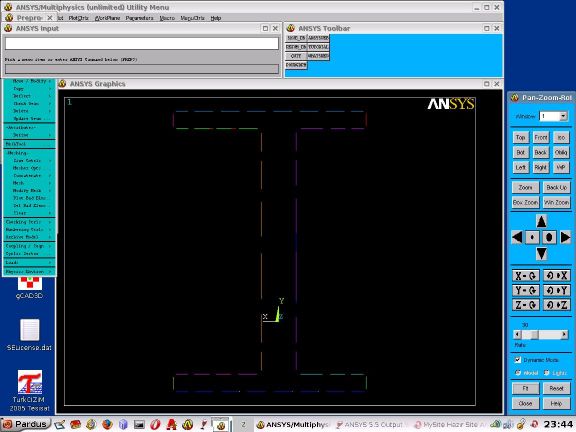
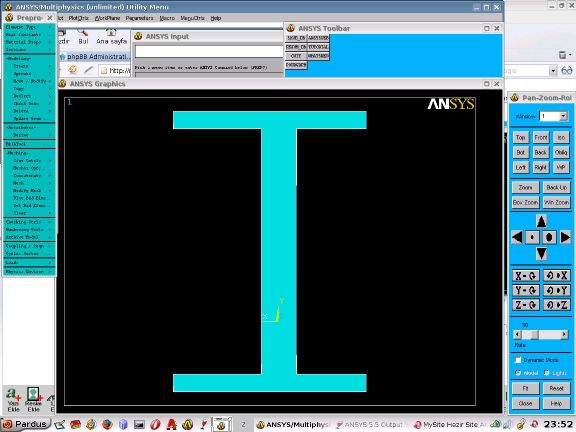
Şimdi izometrik görüntüye geçin.
Preprocessor/Operate/ExtrudeSweep/Areas-AlongNormal i seçin. ExtrudeAreaAlongNormal penceresi açılır. DIST kısmına
3 yazın .Ok.
Altta benim oluşturduğum I profilin isometrik görüntüsünü görüyorsunuz.
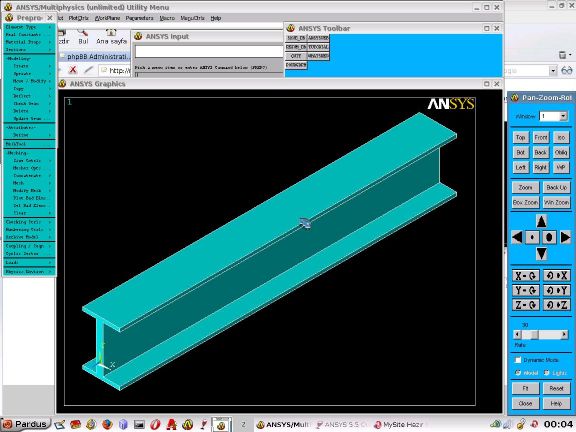
Şimdi meshlemeye sıra geldi.
Preprocessor/MeshTool MeshTool penceresi açılır. Üsttarafında smart size a tıklayın altındaki
scrollu sola kaydırıp değeri 5 yapınn. Bilgisayarınızın özellikleri düşükse 8 veya
10 yapabilirsiniz .Mesh düğmesine tıklayın Oluşturulan hacmi seçin ve ok.Yazılım bir süre işlemlerini
yapar. En sonunda meshleme biter.
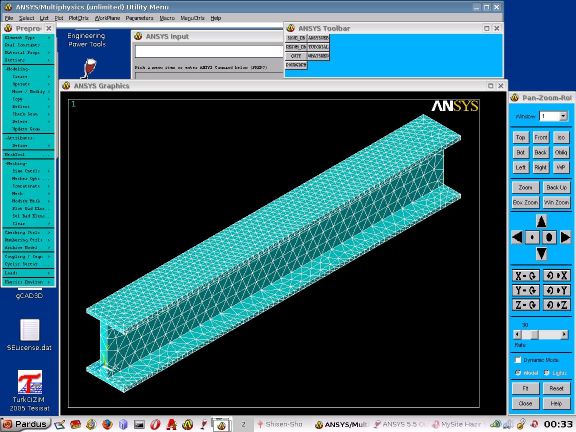
Şimdi de bağlantı noktalarını ve yükleri yerleştireceksiniz.
Solution/Apply/Displacment/OnLines bağlantı yapmak istediğiniz çizgiyi seçin.Ok/AllDOF/Ok.
Solution/Apply/Force-Moment/OnNodes Kuvvet uygulanacak noktayı seçin Açılan pencerede Fy yi ve Value olarak 5000
Ok.
Sonucu görelim.
Solution/Current LS/Ok. biraz bekleyin .(Eğer hata yaptıysanız burada ortaya çıkar.) Sonunda Solution
done yazan penecere çıkar. Kapatın.
General Postproc/Plotresults/Nodalsoluion/Açılan pencereden Üstteki Sırada Stress yandakindende Vonmises i seçin.
Def+Undef Edge yi seçin. Hem şekil değiştirmiş hemde değiştirmemiş sonucu görürsünüz.

|